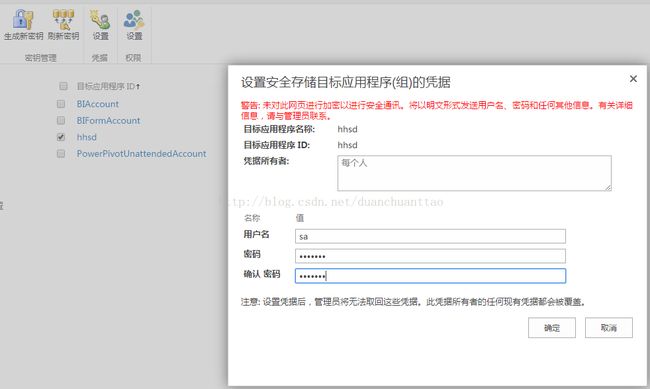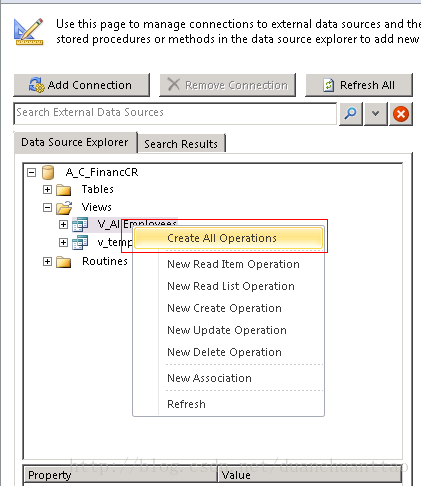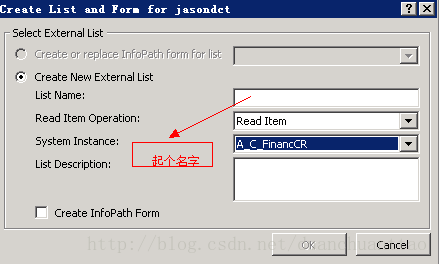sharepoint 2013 BCS 配置及使用
以下内容纯手工,
之前几次BCS操作均未成功,这次发奋了 终于搞定,我把全过程记录下来。
需求是在sharepoint2010里 直接操作sqlserver数据库,ok让我开始
用到系统 sqlserver2008 sharepoint2010 sharepoint designer
编辑与2015年6月7日。
之前的 是SharePoint 2010 由于在SharePoint2013 配置出错,所以做了更新。
适用于AD和form认证,使用FBA认证时,需要重新添加权限。
第一步 去管理中心设置 SSS
点击进入
新建密钥
应用目标类型选组,下一步。
单击下一步:注意成员里 写每个人。
确认后选择创建的目标应用程序,设置:输入要访问的数据库的用户名和密码,就ok了。
如果用现有的,如下操作。
使用密码规则设置密码
新建如图--目标应用程序选组
还是在SSS里,为目标应用程序设置,选中新建的目标应用程序,单击设置。
如下设置
Secure Store Service 设置完成,此处注意权限!否则后面打不开。
下面使用sharepoint designer
创建外部数据类型
以下是配置方式
创建所有操作
为BCS创建显示位置。
完成后去 BSC里
查看你所创建的BCS连接 并配置权限,此处权限若配置不对,将报错!特别注意
为BCS配置宿主页,如果此处没有,则在系统里创建子站点!
创建成功 感谢高广慧 支持
打开的时候可能会报错,一般都是权限问题1,用户要有数据库的管理权限2,SSS组成员要足够的权限3,BSC赋予当前用户的操作权限。
有关进一步的操作,请参考,此操作更改与2015年6月7日。
http://blog.csdn.net/huangtao2011/article/details/9613747